核心提示:FlyIe是少见的一款既低耗又快速的浏览器。F
作者:二师兄的小弟六 时间:2021-07-18 03:09:26
核心提示:FlyIe是少见的一款既低耗又快速的浏览器。
FlyIe是少见的一款既低耗又快速的浏览器。 它快速(用了您就知道)、低耗(以数据说话)、实用(广告拦截、清除缓存、多引擎搜索功能强大) 飞腾浏览器。用过的人都说 爽!!!
FlyIe一直保持着的五大特点:
1。快速 经过测试飞腾浏览器比其他浏览器打开网页快50%
2。实用 FlyIe几乎具备了浏览器该具备的所有功能
3。精巧 软件安装包、压缩包只有几百K
4。低耗 经过和几款主流浏览器对比测试,FlyIe所占内存不到他们的2/3
5。人性化 无论是地址栏键盘组合,页面规则,按钮栏,工具栏,您都可以随意拖动和定制,可以按照个人喜好定制出个性化的浏览器。
鼠标拖拽
用户可以拖动网页中的链接,图片,文字执行不同的操作,如打开,搜索,收集,复制等。
飞腾浏览器(FlyIe)的拖拽
解决了拖拽相关问题,实现了ie默认拖拽行为与超级拖拽共存,使拖拽更完美.
设置鼠标拖拽
用户可以按照上下左右四个方向设置鼠标拖拽链接,图片,文字的动作,当然如果你不需要这么复杂的功能,可以将4个方向都设置成一个动作。
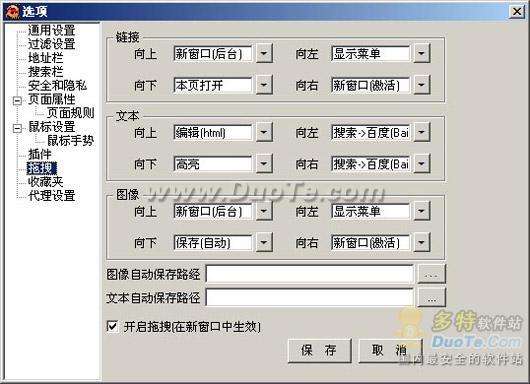
缺省的鼠标拖拽命令
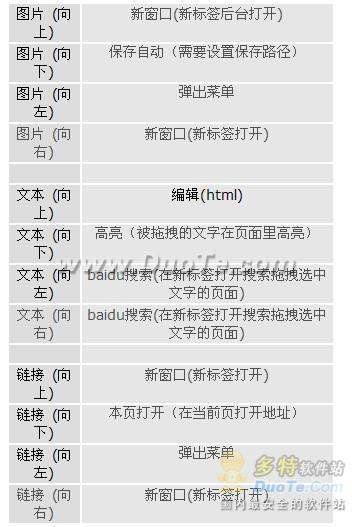
鼠标拖拽菜单
用户可以在鼠标拖拽选项中设置拖拽动作
例:您的文字向右拖拽本来是新标签baidu打开搜索关键字的页,如果您想换成google搜索,只需要在文字拖拽设置那选择->向右->下拉的菜单选择搜索->最后选择google搜索即可.
但是如果命令很多,可能记不住,用户也可以向左拖拽,然后在弹出菜单中选择命令。

拖拽保存设置
飞腾浏览器(FlyIe)的拖拽功能使您很容易将浏览的网页文字,图片内容保存下来.
图片:只要您设置了图象自动保存路径(比如是d:/图片),这个时候假如您使用默认设置图片图片 (向下)拖拽时候,图片会以原文件名保存到d:/图片.
图片:文字也是如此,假如您设置了文字自动保存路径(比如是d:/图片),这个时候假如您设置文字向左拖拽为自动保存的时候,您选中一段文字向右拖拽后该段文字自动保存一个txt文件到d:/图片,
文件名为时间命名,例:20080514_105015.txt
以上软件教程是由二师兄下载网 www.esxxz.com 收集和整理,欢迎大家收藏和分享!

 珠宝易
珠宝易 纵购云集
纵购云集 军队文职准题库
军队文职准题库 约苗
约苗 长安汽车
长安汽车 七彩汇
七彩汇 精灵主题壁纸
精灵主题壁纸 极趣壁纸
极趣壁纸 切个大红包领红包福利版 v1.0
切个大红包领红包福利版 v1.0 遛狗大师2022最新安卓版 v1.0.0
遛狗大师2022最新安卓版 v1.0.0 都市传说外卖2022最新手机版下载 v1.1.4
都市传说外卖2022最新手机版下载 v1.1.4 至尊冰雪重置版手游官方正版 v1.0
至尊冰雪重置版手游官方正版 v1.0 火柴人生模拟器官方手机版 v1.0.0
火柴人生模拟器官方手机版 v1.0.0 成语大明星游戏领红包福利版 v1.0
成语大明星游戏领红包福利版 v1.0 新葫芦兄弟礼包兑换码最新版 v1.4.0
新葫芦兄弟礼包兑换码最新版 v1.4.0 抖音冲啊机甲人兑换礼包码正式版 v1.0.37
抖音冲啊机甲人兑换礼包码正式版 v1.0.37 微信猎魔纪元手游礼包兑换码最新版2022 v1.0
微信猎魔纪元手游礼包兑换码最新版2022 v1.0 飞腾
飞腾 搜狗浏览器极速版app
搜狗浏览器极速版app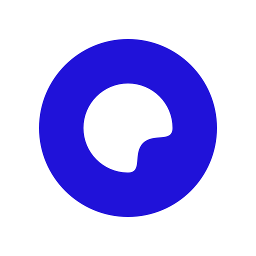 夸克浏览器
夸克浏览器 手机QQ浏览器去升级无广告
手机QQ浏览器去升级无广告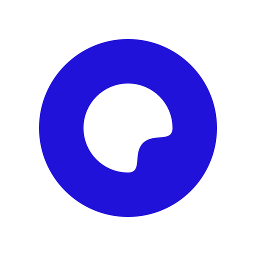 夸克浏览器3精简
夸克浏览器3精简 QQ浏览器好物APP
QQ浏览器好物APP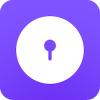 超级锁屏app
超级锁屏app 超级换脸FaceSuper
超级换脸FaceSuper 超级育儿师
超级育儿师 超级私教
超级私教 超级滑雪少年
超级滑雪少年 省电大师晨希最新版v1.0.1.0更新说明(2021-12-13)
丰富产品功能如发现版本老旧,欢迎邮件反馈toususpam#liqucn(dot)c
省电大师晨希最新版v1.0.1.0更新说明(2021-12-13)
丰富产品功能如发现版本老旧,欢迎邮件反馈toususpam#liqucn(dot)c 运动功能解剖教学系统官方下载 v1.0.1
运动功能解剖教学系统官方下载 v1.0.1 运动功能解剖教学系统
运动功能解剖教学系统 测量仪器多功能工具助手
测量仪器多功能工具助手 快手实验室功能
快手实验室功能








